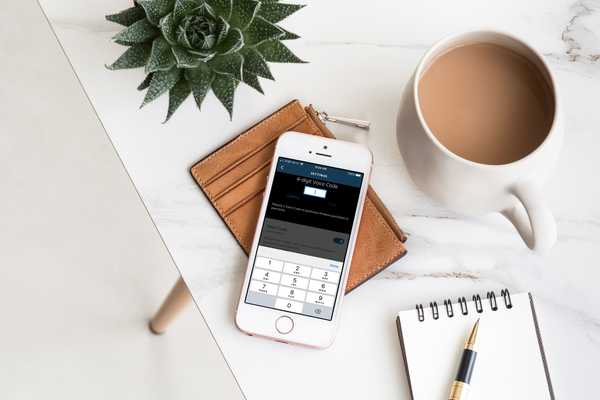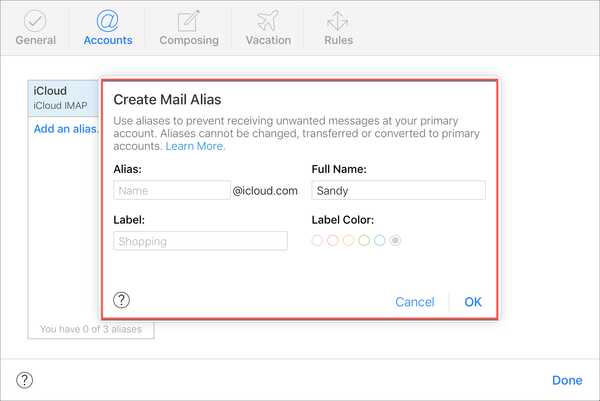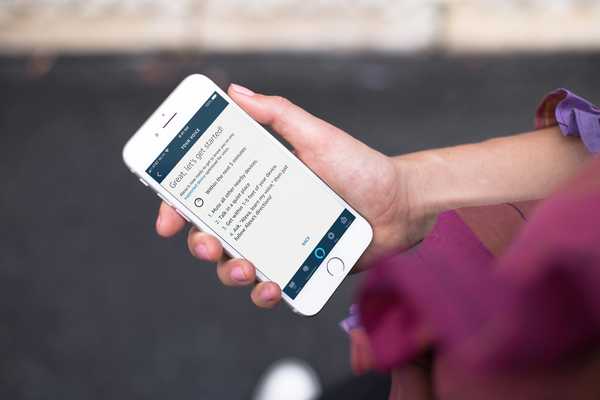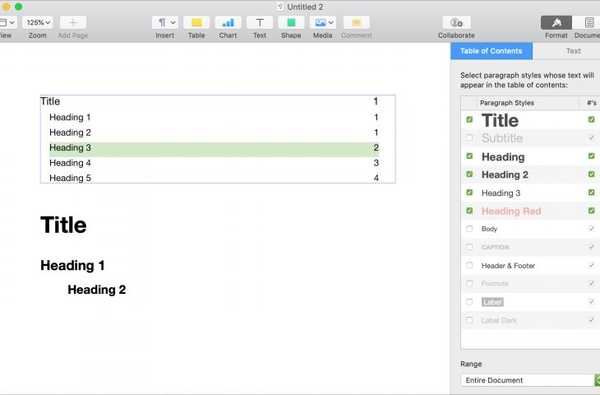

Als u een lang document in Pages op uw Mac maakt, is het invoegen van een inhoudsopgave een handig hulpmiddel. Net als een boek of handleiding helpt de inhoudsopgave de lezer naar verschillende secties te springen door het paginanummer te bekijken.
Dus als je je afvraagt hoe je dit moet doen, zijn we er om je te helpen. U kunt als volgt een inhoudsopgave maken in Pages op Mac.
Inhoudsopgave invoegen
Open uw document in Pages en volg deze stappen om de inhoudsopgave in te voegen.
1) Klik invoegen vanuit de menubalk.
2) Ga naar beneden Inhoudsopgave.
3) Selecteer in het pop-outmenu het type inhoudsopgave dat u wilt invoegen. Document past de tabel toe op uw hele document, Sectie past de tabel alleen toe op de sectie waar u deze invoegt, en Naar het volgende voorval verzamelt gegevens tussen de ene inhoudsopgave en de andere, als u er meerdere gebruikt.

De inhoudsopgave opmaken
Nadat u de inhoudsopgave hebt ingevoegd, kunt u beslissen welke tekststijlen u daarvoor wilt gebruiken.
Zorg ervoor dat de tabel is geselecteerd en dat u deze kunt zien Inhoudsopgave in de rechter zijbalk. Als uw zijbalk gesloten is, klikt u op Formaat rechtsboven om het te openen.
Hier kunt u de stijlen die u wilt gebruiken in- en uitschakelen. Vergeet niet dat u de door u gekozen stijlen op de tekst in uw document moet toepassen om ze in de inhoudsopgave weer te geven.

De inhoudsopgave maken
Nu u de inhoudsopgave hebt ingevoegd en opgemaakt, is de rest eenvoudig. Terwijl u de stijlen op uw tekst in het document toepast, worden pagina's automatisch gemaakt en wordt de tabel voor u bijgewerkt.
Een van de eenvoudigste manieren om de tekststijlen toe te passen, is om de zijbalk open te houden. Terwijl u uw tekst typt, worden de opties voor tekstopmaak weergegeven. Als u een stijl wilt toepassen om het item in de inhoudsopgave weer te geven, selecteert u de bovenste pijl en selecteert u uw stijl.

Inpakken
Een inhoudsopgave invoegen en gebruiken in Pages kan niet eenvoudiger. Is dit een functie van de app die u nuttig vindt? Laat het ons weten!
En bekijk voor meer zelfstudies over Pages hoe u het aantal woorden in uw document kunt weergeven of hoe u Pages als teleprompter op uw iOS-apparaat kunt gebruiken.